
გვერდი ნუმერაცია არის დოკუმენტის სისტემატიზაციის ერთ-ერთი ინსტრუმენტი. როდესაც ეს ეხება პრეზენტაციას სლაიდებს, ამ პროცესის გამონაკლისი ასევე რთულია. ასე რომ მნიშვნელოვანია, რომ შეეძლოს ნუმერაციის ჭეშმარიტი, რადგან გარკვეული subtleties იგნორირება შეიძლება გააფუჭოს ვიზუალური სტილი.
ნუმერაციის პროცედურა
პრეზენტაციაში სლაიდების ნუმერაციის ფუნქციონირება მცირეა, რომ სხვა Microsoft Office- ის დოკუმენტებში. ამ პროცედურის ერთადერთი და მთავარი პრობლემაა სხვადასხვა ჩანართებისა და ღილაკების crushes ყველა შესაძლო ფუნქციები. ასე რომ, კომპლექსური და სტილისტური კონფიგურირებული ნუმერაციის შესაქმნელად აუცილებელია პროგრამის გამოსწორება.
სხვათა შორის, ეს პროცედურა ერთ-ერთი მათგანი არ იცვლება მრავალი საოფისე ვერსიით. მაგალითად, PowerPoint 2007 წელს, ნუმერაცია ასევე გამოიყენება "Insert" tab და დამატება ნომერი ღილაკს. ღილაკის სახელი შეიცვალა, არსი რჩება.
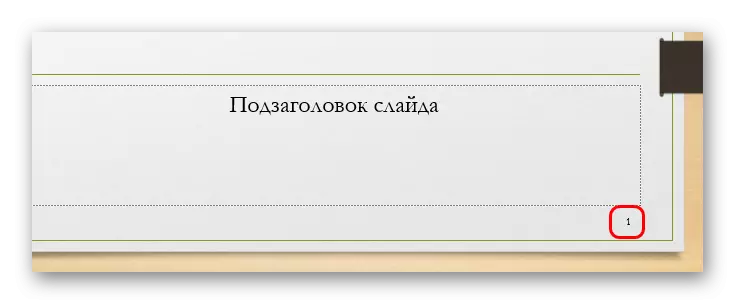
როგორც ეს შესაძლებელი იყო, ასევე შესაძლებელი იყო მუდმივი განახლების ფორმატის ჩასმა, ისევე როგორც ფიქსირებული ჩასმა.
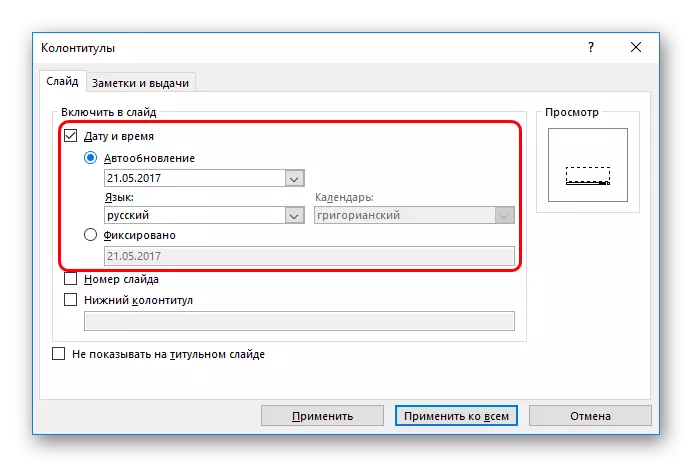
ეს ინფორმაცია თითქმის იქ დაემატა, სადაც გვერდის ნომერი არის ჩასმული.
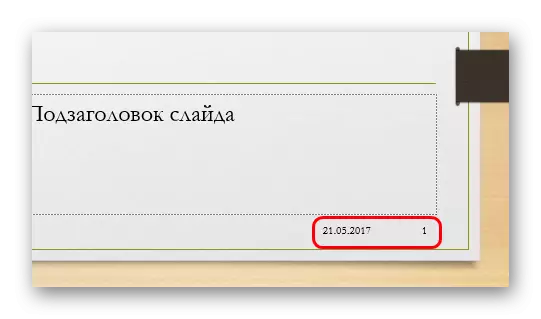
ანალოგიურად, თქვენ შეგიძლიათ ამოიღოთ ნომერი ცალკე slide თუ პარამეტრი ადრე გამოყენებული ყველა. ამისათვის თქვენ უნდა წავიდეთ "სლაიდების ნომერზე" "ჩასმა" Tab- ში და შეამოწმეთ სასურველი ფურცლის შერჩევისას.
ნუმერაციის ოფსეტური
სამწუხაროდ, ჩადგმული ფუნქციების დახმარებით შეუძლებელია ნუმერაციის შეცვლა ისე, რომ მეოთხე სლაიდი აღინიშნება, როგორც პირველი და შემდგომი ანგარიშზე. თუმცა, აქაც, რა უნდა იყოს tinker.
- ამისათვის წასვლა "დიზაინი" tab.
- აქ ჩვენ გვაინტერესებს "შექმნას" ფართობი, უფრო სწორად "ზომა ზომა" ღილაკი.
- ეს უნდა იყოს განლაგებული და შეარჩიოს ყველაზე დაბალი ნივთი - "კონფიგურაცია სლაიდების ზომა".
- სპეციალური ფანჯარა გაიხსნება და ქვედა თავად იქნება "სლაიდი გ" და კონტრ. მომხმარებელს შეუძლია აირჩიოს ნებისმიერი ნომერი და დაიწყება დათვლა. ანუ, მაგალითად, მაგალითად, მნიშვნელობა "5", პირველი სლაიდი, როგორც მეხუთე, ხოლო მეორე მეექვსე, და ასე შემდეგ.
- იგი რჩება "OK" ღილაკზე დაჭერით და პარამეტრი გამოყენებული იქნება მთელ დოკუმენტზე.


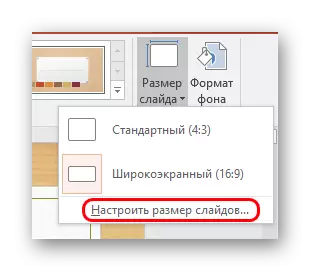

გარდა ამისა, აქ შეგიძლიათ აღინიშნოს პატარა მომენტი. თქვენ შეგიძლიათ დააყენოთ ღირებულება "0", მაშინ პირველი სლაიდი იქნება ნულოვანი და მეორე პირველია.
შემდეგი, შეგიძლიათ უბრალოდ ამოიღონ ნუმერაციის სათაური გვერდიდან, შემდეგ კი პრეზენტაცია ჩაითვლება მეორე გვერდიდან, როგორც პირველიდან. ეს შეიძლება სასარგებლო იყოს პრეზენტაციებში, სადაც Tituer არ უნდა ჩაითვალოს.
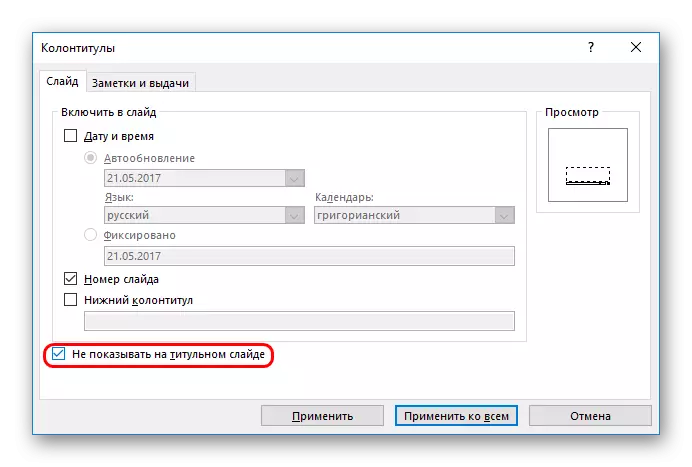
ნუმერაციის კონფიგურაცია
შესაძლებელია გამოვთვალოთ, რომ ნუმერაცია ხორციელდება სტანდარტზე და ცუდად შეესაბამება სლაიდების დიზაინს. სინამდვილეში, სტილისტიკა ადვილად შეიძლება შეიცვალოს ხელით.
- ამისათვის წასვლა "ნახვა" tab.
- აქ მოგიწევთ "ნიმუშის სლაიდების" ღილაკი "ნიმუშის რეჟიმებში".
- დაწკაპუნების შემდეგ, პროგრამა გადადის სპეციალური განყოფილებაში შრომისუნტებთან და შაბლონებთან. აქ თარგების განლაგების შესახებ შეგიძლიათ იხილოთ ნუმერაციის დარგში (#).
- აქ შეიძლება ადვილად გადავიდეს ნებისმიერ ადგილას სლაიდზე, უბრალოდ გადმოიყვანა ფანჯარა. თქვენ ასევე შეგიძლიათ წასვლა სახლში tab, სადაც სტანდარტული ინსტრუმენტები გაიხსნება მუშაობა ტექსტი. თქვენ შეგიძლიათ მიუთითოთ შრიფტის ტიპი, ზომა და ფერი.
- ეს რჩება მხოლოდ შაბლონის რედაქტირების რეჟიმის დახურვა "ნიმუშის რეჟიმის დახურვა". ყველა პარამეტრი გამოყენებული იქნება. სტილისტიკა, ასევე რიცხვის პოზიცია შეიცვლება მომხმარებლის გადაწყვეტილებების მიხედვით.
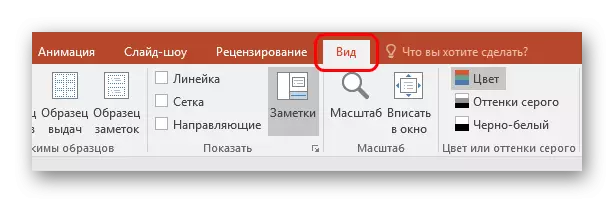

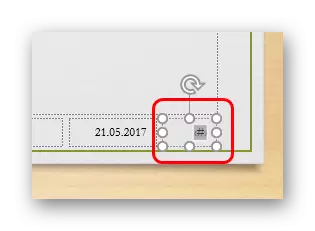

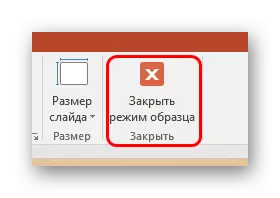
მნიშვნელოვანია აღინიშნოს, რომ ეს პარამეტრები ვრცელდება მხოლოდ იმ სლაიდებზე, რომლებიც აცვიათ იგივე განლაგება, რომელთანაც მომხმარებელი მუშაობდა. ასე რომ, იგივე სტილი, ნომერი უნდა დააკონფიგურიროს ყველა თარგს, რომელიც გამოიყენება პრეზენტაციაში. კარგად, ან გამოიყენოთ ერთი workpiece მთელი დოკუმენტი, შექმნის შინაარსი ხელით.
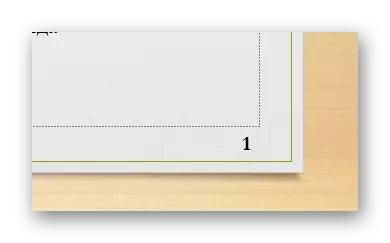
ასევე აღინიშნება, რომ "დიზაინის" tab- ის თემების გამოყენება ასევე შეიცვლება როგორც სტილისტიკა და ნუმერაციის მონაკვეთის ადგილმდებარეობა. თუ ნომრები ერთ პოზიციაზე ერთ პოზიციაზეა ...
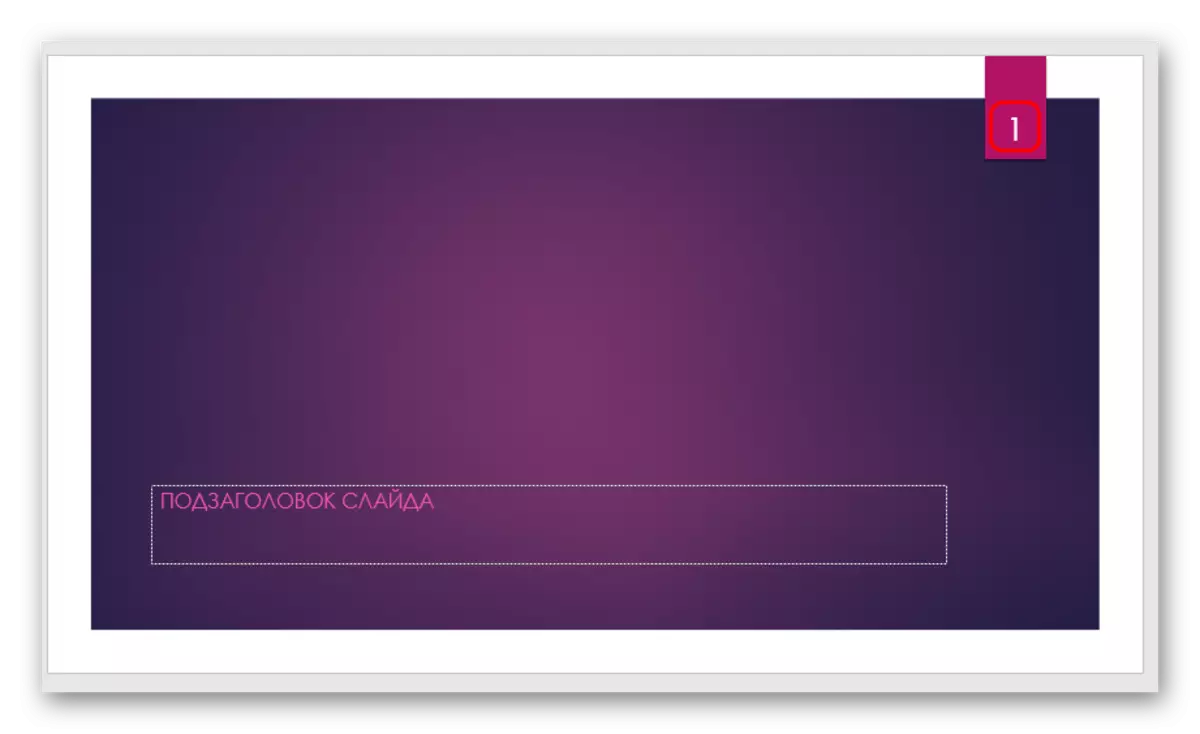
... შემდეგ მომდევნო - უკვე სხვაგან. საბედნიეროდ, დეველოპერები ცდილობდნენ იპოვონ ეს ველი შესაბამისი სტილისტი ადგილებში, რაც საკმაოდ მიმზიდველია.

მექანიკური ნუმერაცია
გარდა ამისა, თუ თქვენ უნდა გააკეთოთ ნუმერაციის ზოგიერთი არასტანდარტული გზა (მაგალითად, თქვენ უნდა განათავსოთ სლაიდები სხვადასხვა ჯგუფების და სუბიექტების ცალკე), მაშინ თქვენ შეგიძლიათ ამის გაკეთება ხელით.
ამისათვის თქვენ უნდა ხელით ჩაწეროთ ნომრები ტექსტის ფორმატში.
დაწვრილებით: როგორ დააყენოთ ტექსტი PowerPoint- ში
ამდენად, შეგიძლიათ გამოიყენოთ:
- წარწერა;
- სიტყვიერი;
- გამოსახულება.
თქვენ შეგიძლიათ მოათავსოთ ნებისმიერი მოსახერხებელი ადგილას.
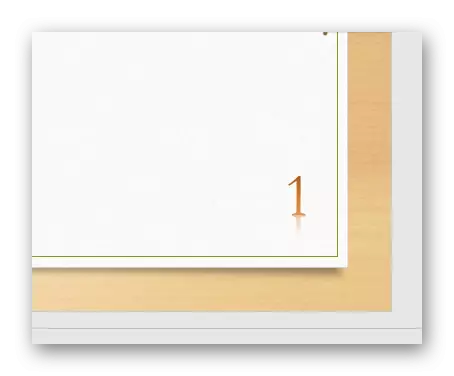
ეს განსაკუთრებით მოსახერხებელია, თუ თქვენ უნდა გააკეთოთ თითოეული ოთახი უნიკალური და ფლობს თქვენს სტილს.
გარდა ამისა
- ნუმერაცია ყოველთვის გადის პირველი სლაიდებისგან. მაშინაც კი, თუ წინა გვერდებზე არ არის ნაჩვენები, მაშინ შერჩეული მაინც იქნება ამ ფურცლისთვის მინიჭებული ნომერი.
- თუ თქვენ გადადით სლაიდების სიაში და შეცვალონ მათი ბრძანება, მაშინ ნუმერაცია შეიცვლება, მისი ბრძანების დარღვევის გარეშე. იგი ასევე შეშფოთებულია და ამოიღონ გვერდები. ეს არის აშკარა უპირატესობა ჩამონტაჟებული ფუნქცია შედარებით სახელმძღვანელო ჩასმა.
- სხვადასხვა შაბლონებისთვის, შეგიძლიათ შექმნათ სხვადასხვა ნუმერაციის სტილის შექმნა და პრეზენტაციაში. ეს შეიძლება სასარგებლო იყოს, თუ სტილისტიკა ან გვერდები იქნება განსხვავებული.
- თქვენ შეგიძლიათ გამოიყენოთ ანიმაცია სლაიდების რეჟიმში.დაწვრილებით: ანიმაცია PowerPoint- ში
დასკვნა
შედეგად, აღმოჩნდება, რომ ნუმერაცია არ არის მხოლოდ მარტივი, არამედ ფუნქციონალური შესაძლებლობა. აქ ყველაფერი არ არის სრულყოფილი, როგორც ზემოთ აღინიშნა, თუმცა, საუკეთესო ამოცანები შეიძლება კვლავ აშენებული იყოს.
